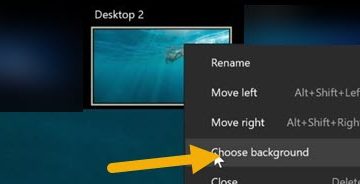Tìm hiểu cách thay đổi phông chữ mặc định trong Word một cách nhanh chóng và dễ dàng bằng ba bước đơn giản.
Theo mặc định, Word sử dụng Aptos (Calibri trong các phiên bản trước) ở kích thước 11 làm phông chữ mặc định. Là phông chữ mặc định, nó được thiết kế đặc biệt để có khả năng đọc cao và tương thích phổ biến. Tuy nhiên, có thể đôi khi bạn muốn sử dụng phông chữ khác làm mặc định trong Word. Ví dụ: có thể bạn không thích phông chữ mặc định hiện tại hoặc tổ chức của bạn yêu cầu sử dụng một phông chữ cụ thể. Dù lý do hoặc trường hợp sử dụng cụ thể của bạn là gì thì khi cần, bạn có thể thay đổi phông chữ mặc định trong Word chỉ bằng vài cú nhấp chuột. Sau khi thay đổi, Word sẽ sử dụng phông chữ mới làm phông chữ mặc định cho tất cả tài liệu mới của bạn.
Vì vậy, không cần phải đắn đo thêm nữa, hãy để tôi chỉ cho bạn các bước để thay đổi phông chữ mặc định trong Word. Hãy bắt đầu.
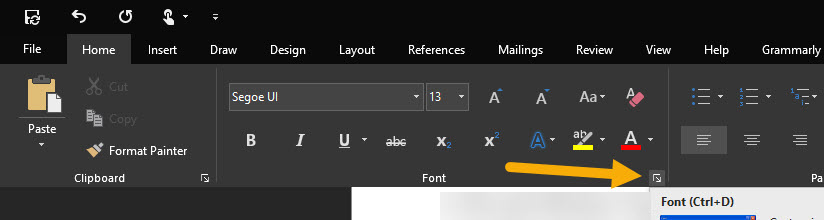
Trước khi bạn bắt đầu
Đảm bảo rằng phông chữ bạn muốn sử dụng làm phông chữ mặc định mới đã được cài đặt trên máy tính của bạn. Việc thay đổi phông chữ mặc định không tự động thay đổi phông chữ trong tài liệu hiện có của bạn. Nó chỉ ảnh hưởng đến những tài liệu mới, trống mà bạn tạo sau khi thực hiện thay đổi. Khi bạn chia sẻ một tài liệu, nếu máy tính của người nhận không có phông chữ bạn đã sử dụng, Microsoft Word sẽ thay thế phông chữ đó. Nó sẽ chọn một phông chữ tương tự hoặc chỉ quay lại phông chữ mặc định (như Aptos hoặc Calibri). Các bước dưới đây áp dụng được trong Word 2013, 2016, 2019 và 365.
Các bước thay đổi phông chữ mặc định trong Word
Thực hiện theo các bước sau để thay đổi phông chữ mặc định trong Word.
Mở bất kỳ tài liệu Word (.docx) nào.Nhấn “Ctrl + D“. Phím tắt.Chọn phông chữ bạn muốn từ trình đơn thả xuống “Phông chữ”. Nhấp vào nút “Đặt làm mặc định“ở dưới cùng. Chọn “Tất cả tài liệu dựa trên mẫu Normal.dotm“.Nhấp vào “OK“.Nhấp vào “OK“trong cửa sổ chính. Với điều đó, bạn đã đặt phông chữ mới làm phông chữ mặc định trong Word.
Các bước chi tiết (Có ảnh chụp màn hình)
Bước đầu tiên, mở bất kỳ tài liệu Word nào mà bạn chọn. Để làm điều đó, chỉ cần nhấp đúp vào bất kỳ tệp.docx nào. Đừng lo lắng, bạn sẽ không sửa đổi nó theo bất kỳ cách nào. Sau khi ứng dụng Word mở ra, hãy nhấn phím tắt “Ctrl + D“để mở hộp thoại Cài đặt phông chữ.
Lưu ý: Bạn cũng có thể mở hộp thoại cài đặt Phông chữ tương tự bằng cách nhấn biểu tượng “Trình khởi chạy hộp thoại phông chữ”ở góc dưới cùng bên phải của phần “Phông chữ” trong tab “Trang chủ”.
Trong hộp thoại “Phông chữ”, chọn phông chữ bạn muốn đặt làm mặc định từ tab Menu thả xuống “Phông chữ”. Sau đó, bạn cũng có thể định cấu hình các cài đặt tùy chọn, chẳng hạn như kiểu và kích thước phông chữ. Ví dụ: tôi đã quyết định chọn “Segoe UI”làm phông chữ mặc định và đặt kiểu cũng như kích thước tương ứng là “Bình thường” và “13″.
Nếu cần, bạn cũng có thể định cấu hình cài đặt phông chữ, chẳng hạn như màu sắc, kiểu gạch chân, hiệu ứng, v.v.
Sau khi chọn phông chữ, hãy nhấp vào nút “Đặt làm mặc định“ở góc dưới cùng bên trái.
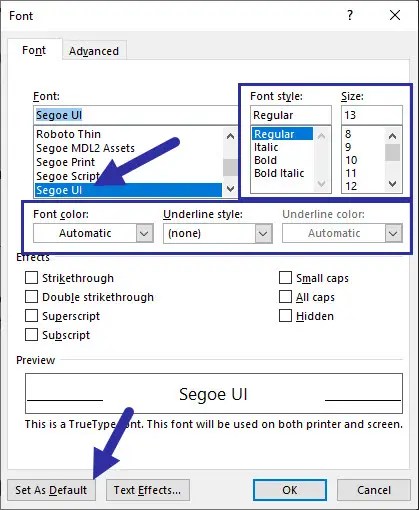
Ngay sau khi nhấn nút, bạn sẽ thấy một hộp thoại khác. Tại đây, hãy chọn tùy chọn “Tất cả tài liệu dựa trên mẫu Normal.dotm“rồi nhấp vào “OK“.
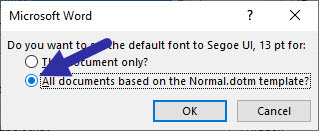
Nhấp vào “OK“trong cửa sổ”Phông chữ”chính để lưu thay đổi.
Với điều đó, bạn đã định cấu hình Word để sử dụng phông chữ tùy chỉnh làm phông chữ mặc định. Từ giờ trở đi, tất cả các tài liệu mới sẽ sử dụng phông chữ mặc định mới. Hãy nhớ rằng nếu bạn đang sử dụng một mẫu tạo sẵn có các cài đặt hoặc giá trị mặc định khác nhau thì thay vào đó, Word sẽ sử dụng các giá trị mặc định đó.
—
Chỉ vậy thôi. Thật dễ dàng để thay đổi phông chữ mặc định trong Microsoft Word. Nếu bạn có thắc mắc hoặc cần trợ giúp, hãy bình luận bên dưới. Tôi rất sẵn lòng hỗ trợ.
Điều cần biết: Cách thay đổi thư mục lưu mặc định trong Word.